Shutdown Timer je užitočné rozšírenie GNOME, ktoré vám umožní ľahko naplánovať automatické vypnutie pohodlne z ponuky na systémovej lište.
Časovač vypnutia by mal fungovať vo väčšine linuxových distribúcií založených na GNOME, ako napríklad v systémoch Ubuntu, Fedora a Manjaro. Ak je táto možnosť povolená, rozšírenie pridá položku do ponuky na systémovej lište. Môžete určiť, ako dlho chcete počítač vypnúť.
Inštalácia časovača vypnutia v systémoch Ubuntu, Fedora a Manjaro
Krok 1) Mali by ste mať vo svojom počítači povolené rozšírenia GNOME, aby ste mohli inštalovať rozšírenia GNOME. Postupujte podľa nášho podrobného sprievodcu. Upozorňujeme, že hoci je v príručke uvedený názov Ubuntu 17.10, malo by to fungovať aj na Fedore a Manjaro GNOME.
Povolenie rozšírení GNOME
Krok 2) Prejdite na webovú stránku rozšírenia Shutdown Timer a zapnite posúvač. Upozorňujeme, že rozšírenia GNOME fungujú iba v prehliadačoch Firefox a Chrome / Chromium.
Časovač vypnutia, rozšírenie GNOME
Krok 3) Zapnite rozšírenie a dokončite inštaláciu.
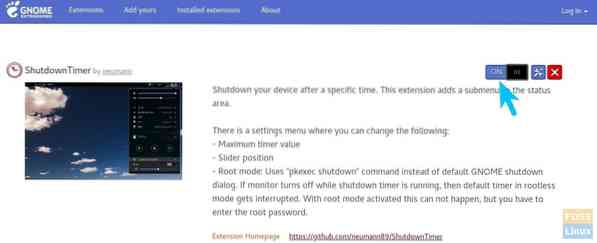
Krok 4) Mali by ste okamžite vidieť novú možnosť pridanú do stavového riadku. Čas nastavíte presunutím posúvača.
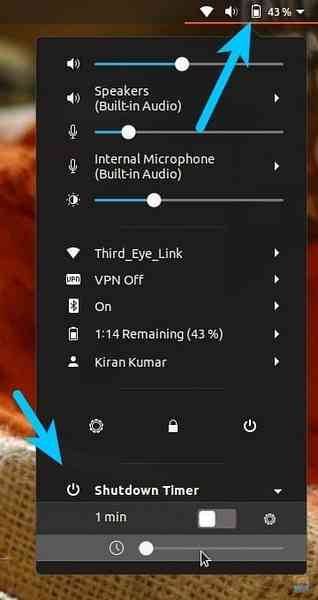
V predvolenom nastavení iniciuje rozšírenie akciu ukončenia, ktorá otvorí dialógové okno možností napájania s tromi možnosťami, vrátane možnosti „Zrušiť“, „Reštartovať“ a „Vypnúť“ s odpočítavaním 30 sekúnd. Ak sa monitor vypne, keď je spustený časovač vypnutia, dôjde k prerušeniu predvoleného časovača v režime bez root.
Preto navrhujem použiť vypnutie pkexec, kde musíte zadať heslo root, aby ste sa uistili, že vypnutie bude vykonané. Kliknite na ikonu ozubeného kolieska v oblasti Časovač vypnutia a zapnite režim „Root“.“
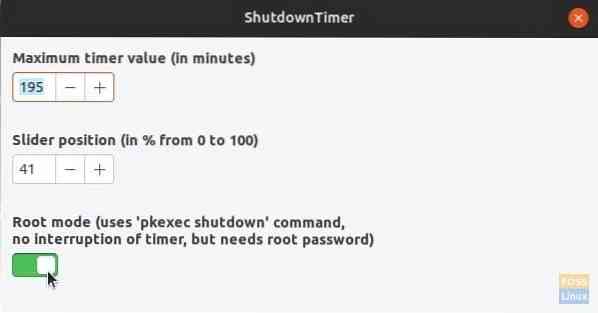
To je všetko! Dúfam, že vám rozšírenie bude užitočné. Ak ste to niekedy chceli zakázať, prejdite na stránku nainštalovaných rozšírení a vypnite ju.
 Phenquestions
Phenquestions



